Cara menginstal dan menjalankan Ubuntu menggunakan Windows
Telah dibaca 1,976 kali
Anda yang belum pernah menggunakan Linux mungkin penasaran gimana
rasanya. Bagi yang pernah mencoba mungkin terhambat pada masalah
utilitas, mungkin karena masih banyaknya aplikasi yang hanya bisa
dijalankan under Windows.Saya pribadi sebenarnya jatuh cinta menggunakan Linux. Saya pernah mencoba menginstal beberapa varian Linux menggantikan Windows. Tetapi lagi-lagi saya tidak bisa meninggalkan Windows karena sudah kadung banyak aplikasi yang saya kuasai berjalan menggunakan platform ini. Yang terakhir saya coba adalah Ubuntu. Saya harus bilang ini bagus. Tapi untuk pekerjaan sehari-hari saya belum familiar dengan aplikasi bawaan Ubuntu.
Nah, bagi Anda yang ingin mencoba mencicipi bagaimana menggunakan Ubuntu yang merupakan salah satu dari sekian banyak varian Linux, berikut ini saya tuliskan tutorial cara menginstal dan menjalankan Ubuntu menggunakan Windows.
Cara ini gampang dan aman. Jika ingin menghapusnya, Anda hanya perlu melakukan uninstal seperti cara menghapus sebuah program seperti biasanya. Yang penting lagi, Windows Anda aman.
Pertama, Anda harus memiliki installer Ubuntu. Yang terbaru sudah mencapai versi 11. Jika hanya mau mencoba, mending copy Ubuntu punya teman saja.
Terus downloadlah program Wubi. Nama ini singkatan dari Windows-based UBuntu Installer. Jadi ini adalah program untuk menginstal Ubuntu yang berjalan menggunakan Windows. Jika sudah didownload, langsung jalankan program ini. Screenshotnya seperti gambar berikut ini.
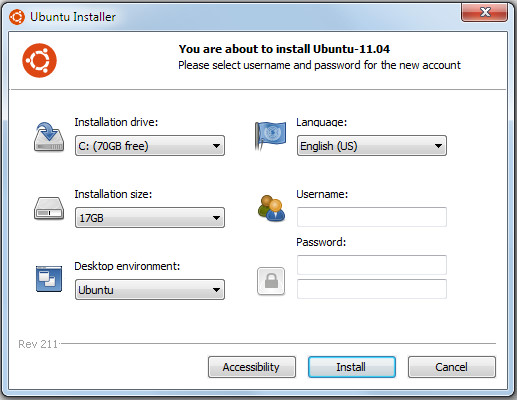
Untuk menginstal Ubuntu, copykan seluruh isi instaler Ubuntu pada folder yang sama dengan folder penyimpanan Wubi. Jika memiliki instaler Ubuntu dalam bentuk iso (.iso) bisa langsung dicopykan ke dalam folder Wubi.
Lakukan pengaturan seperti pada gambar di atas, dan masukkan username dan password. Ini nanti digunakan untuk login. Tunggulah Wubi melakukan instalasi dengan mengambil file-file system dari folder Ubuntu.
Jika instalasi telah selesai, restart komputer, dan akan muncul dua pilihan login ke Ubuntu atau ke Windows. Jika ingin masuk ke Ubuntu ya masukkan username dan password yang tadi Anda buat. Sekarang Anda bisa mencoba Ubuntu!
Bagaimana kalau ingin menghapus Ubuntu? Gampang! Login saja ke Windows, lalu cari menu Add-Remove program di Control Panel, lalu uninstal Wubi. Selesai. Windows Anda tetap aman terkendali .
Selamat mencoba!
